win7刷新率怎么调(电脑刷新率怎么调)
410
相信大家都知道,屏幕刷新率指的就是屏幕上的图像每秒钟出现的次数,刷新频率越高,屏幕上图像闪烁感就越小,稳定性也就越高。那么,Win7刷新率怎么调呢?接下来,针对这一问题,小编就来教教大家Win7屏幕刷新率的设置方法。
1、打开控制面板;
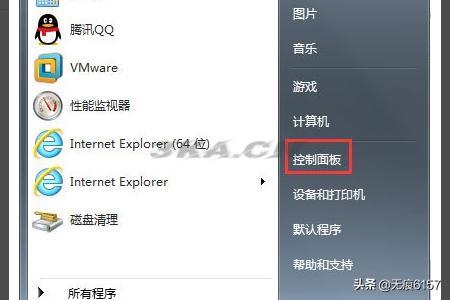
2、找到控制面板中“显示”图标,并双击该图标;

3、在弹出的“显示属性”对话框中,点击“调整分辨率”;

4、在弹出的屏幕分辨率对话框中,点击“高级设置”,后系统弹出“通用即插即用显示器”属性对话框;

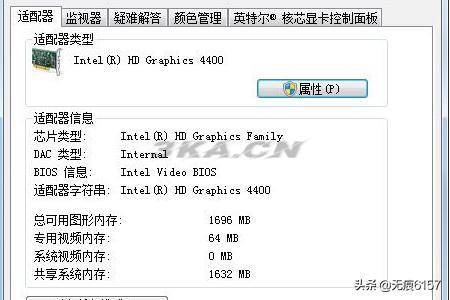
5、在弹出的对话中,点击“监视器”,在该对话框中,有个监视器设置,可以对屏幕刷新频率进行选择,选择好后点击确定;
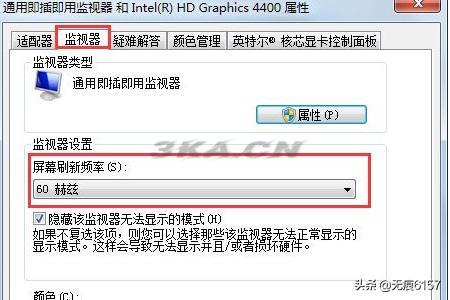
6、设置技巧,在进行设置的时候要进行显示器大小的确定,根据地7、8步的要求进行对照设置;
7、显示器角度:影响刷新率最主要的因素就是显示器的带宽,17寸的彩显带宽在100,完全能上85Hz,屏幕越大,带宽越大,19寸的在200,21寸的在300,同品牌同尺寸的彩显,带宽越高,价格越贵;
8、系统的角度:影响刷新率最大的是屏幕的分辨率,同样是17寸彩显,带宽108,将分辨率调至1024*768,最高能达到85Hz,调高至1280*1024,最高只能达到70Hz,调低至800*600,却能达到100Hz。分辨率越高,在带宽不变的情况下,刷新率就越低。
本文网址:https://www.98ks.vip/knowledge-2903.html
转载请声明来自:98k源码网 - win7刷新率怎么调(电脑刷新率怎么调)

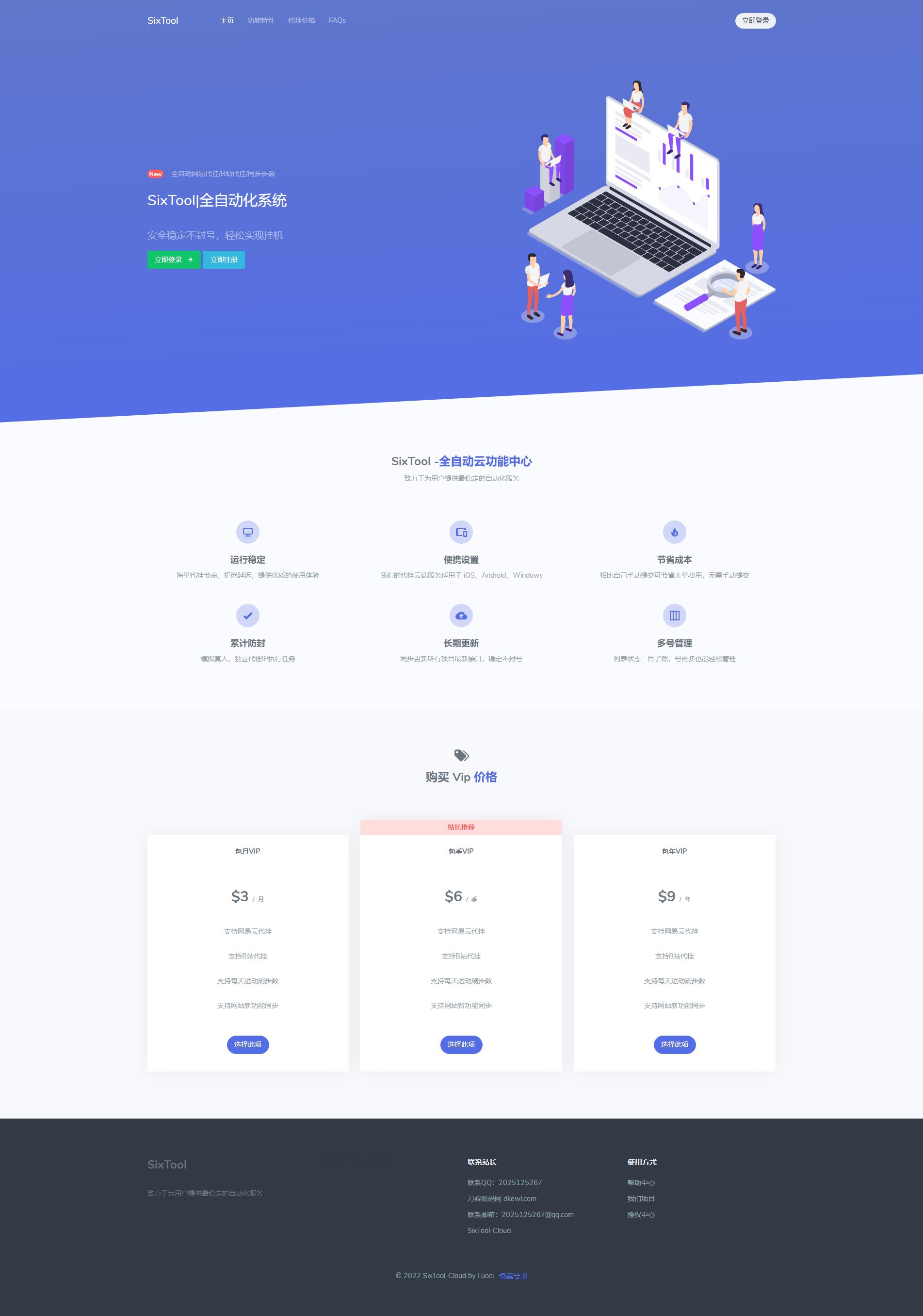
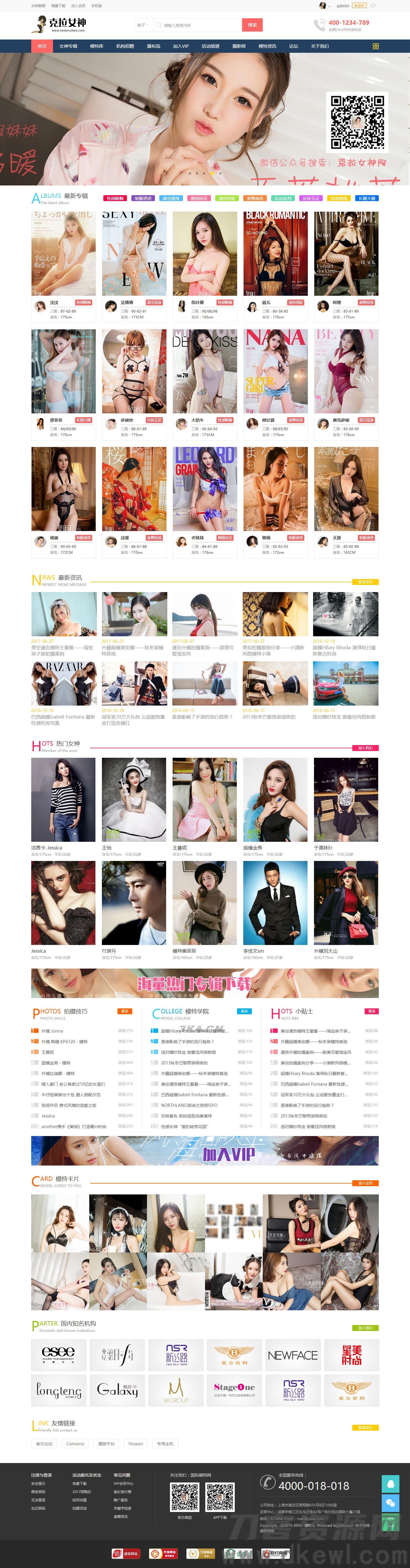
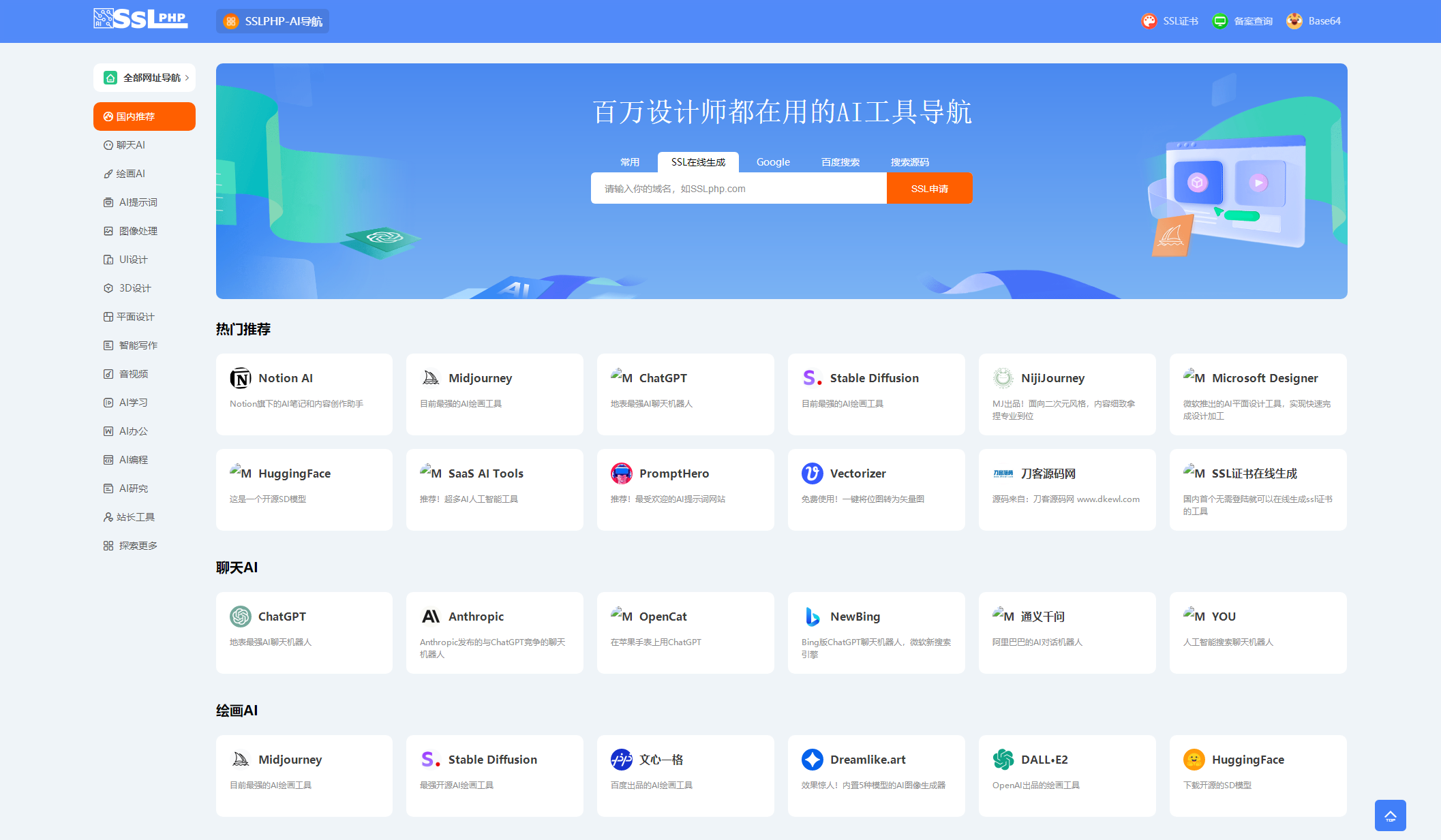
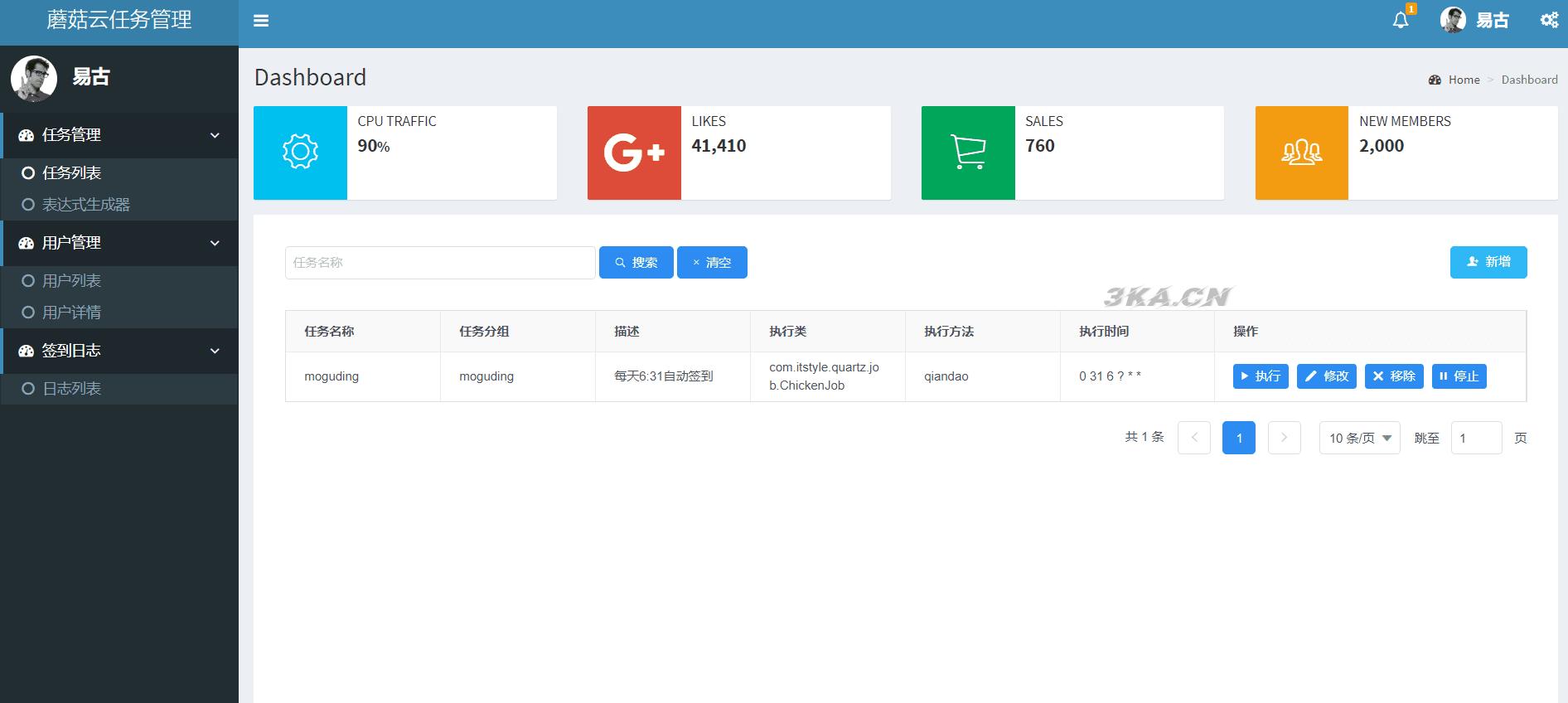
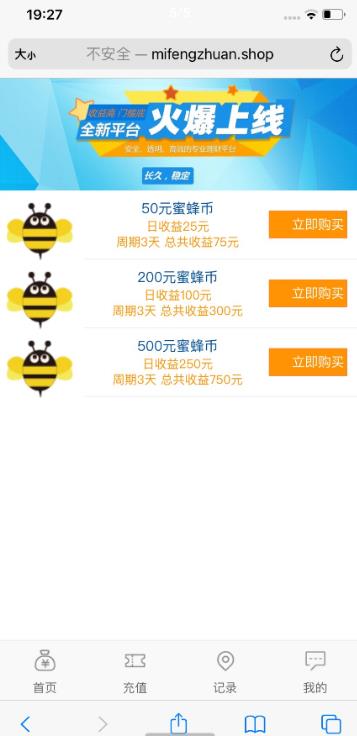
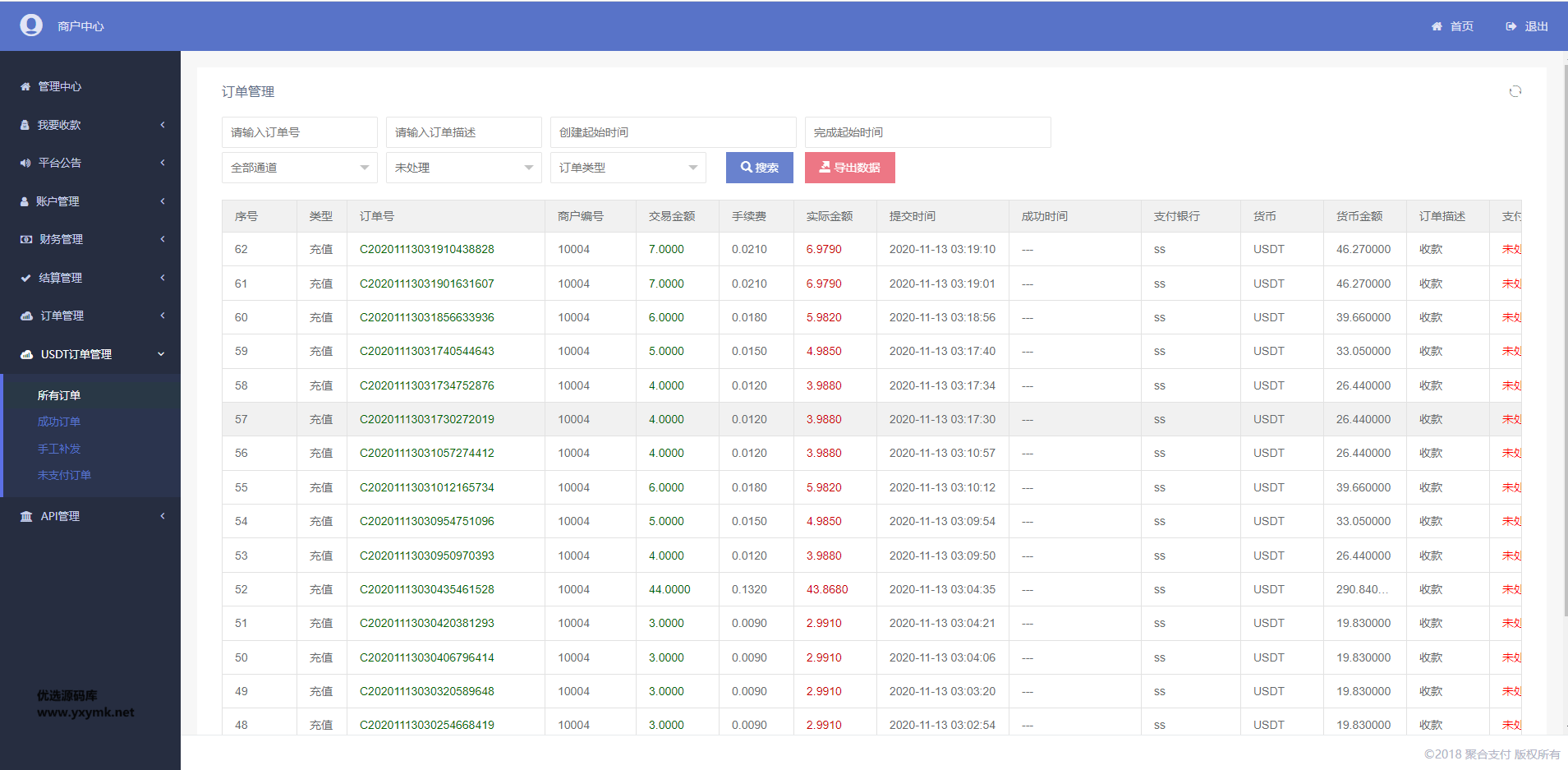

您还没有登录,请 登录 后发表评论!
提示:请勿发布广告垃圾评论,否则封号处理!!